Додавання і віднімання зображень
Команди меню Operations / Image Operation / Add. Subtract і Advanced дозволяють додавати і віднімати зображення. При виборі однієї з цих команд з'являється вікно вибору зображення (рис. 3.18 (a)), яке буде додано або відніме з поточного зображення. Вибравши зображення, натисніть `` Select ''. Якщо виконувалася команда Add або Subtract, то відразу буде вироблено складання або, відповідно, віднімання зображень. При цьому вважається, що ліві нижні кути зображень збігаються, а нова висота кожної точки буде отримана як полусумма або полуразность висот на вихідних зображеннях.
Малюнок: Діалоги додавання і віднімання зображень. Зліва - вибір зображення, праворуч - вікно додавання зображень з розширеними можливостями.
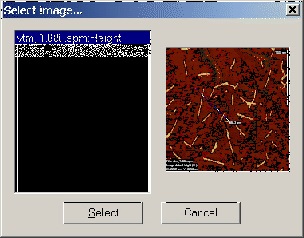
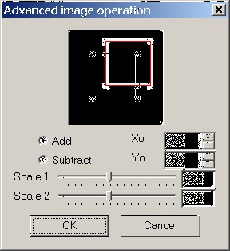
Якщо виконувалася команда Advanced, то з'явиться ще одне вікно (рис. 3.18 (b)). Тут можна зрушувати червоний прямокутник (друге зображення) щодо чорного (перше зображення) прямо на полі, де вони намальовані, а можна, що рівносильно, змінювати параметри Xo і Yo, які є різницею координат (в пікселах) лівих нижніх кутів зображень. Параметри Scale 1 і Scale 2 впливають на те, як буде вважатися висота точок одержуваного зображення. Відповідна формула.
Зверніть увагу, що по осі Z в різних зображеннях можуть відкладатися різні величини. Крім звичайних одиниць довжини іноді можуть бути відкладені струм або напруга. Складати зображення, на яких показані різні величини, очевидно, не має сенсу.